Cách cài đặt máy in Canon 2900 và một số lưu ý cần thiết
Bài viết sẽ trình bày chi tiết cách cài đặt máy in Canon 2900 trên hệ điều hành Windows, một thiết bị không thể thiếu và quan trọng trong môi trường văn phòng và công sở. Hãy cùng tìm hiểu chi tiết trong phần tiếp theo nhé!

Thông tin về máy in Canon LBP 2900
Máy in Canon LBP 2900 là một máy in laser đen trắng đơn năng. Nó được thiết kế để cung cấp hiệu suất in nhanh và chất lượng cao. Máy in có tốc độ in tối đa 12 trang mỗi phút và có thể in lên đến 2000 trang với một hộp mực đầy đủ.
Máy in Canon LBP 2900 có một số tính năng nổi bật, bao gồm:
- Tốc độ in nhanh: Máy in có thể in tối đa 12 trang mỗi phút, giúp bạn tiết kiệm thời gian khi in tài liệu.
- Chất lượng in cao: Máy in có thể in văn bản và đồ họa với độ phân giải 600 x 600 dpi, mang lại chất lượng in sắc nét và rõ ràng.
- Dễ sử dụng: Máy in có thiết kế đơn giản và dễ sử dụng, giúp bạn dễ dàng cài đặt và sử dụng.

Một số thông số kỹ thuật của máy in Canon LBP 2900 bao gồm:
- Khổ giấy: A4, A5, A6, Letter, Legal, Executive, Folio, Oficio, B5, C5, và nhiều hơn nữa.
- Tốc độ in: 12 trang mỗi phút (ppm)
- Độ phân giải in: 600 x 600 dpi
- Trình điều khiển in: Hỗ trợ Windows, Mac OS, và Linux
- Nguồn: 220V-240V, 50/60Hz
- Kích thước: 370 x 251 x 217 mm
- Trọng lượng: 6,9 kg
Cài đặt máy in Canon LBP 2900 trên Windows
Bước 1: Kết nối máy in với máy tính.
Kiểm tra tình trạng hoạt động của máy tính và laptop, sau đó kết nối máy in với máy tính qua cổng USB.

Bước 2: Kiểm tra thông tin hệ điều hành máy tính.
Nhấn chuột phải vào This PC, chọn Properties > Kiểm tra hệ điều hành tại dòng thông tin System Type để xác định hệ điều hành 32-bit hay 64-bit.
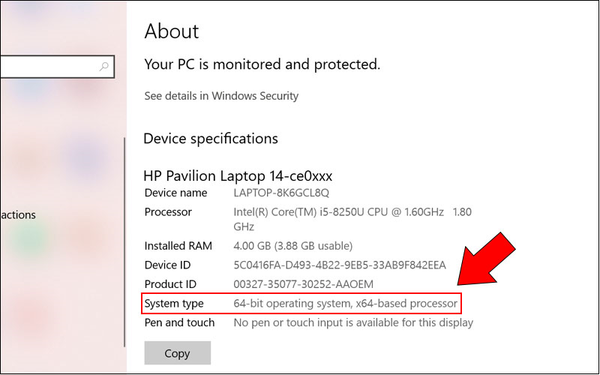
Bước 3: Tải và cài đặt driver phù hợp.
Tải driver cho Windows 32-bit hoặc 64-bit tùy vào hệ điều hành của bạn. Giải nén file và chạy file Setup.exe để bắt đầu quá trình cài đặt. Link trực tiếp từ Canon:
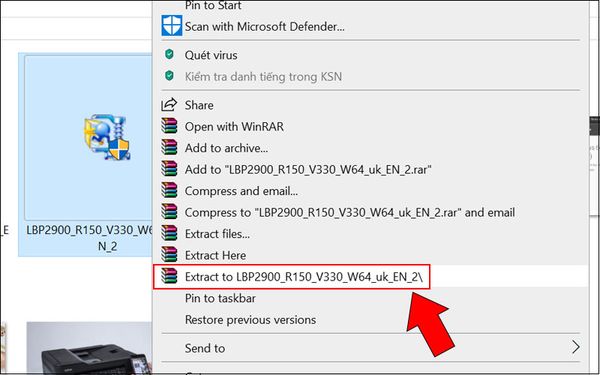
Bước 4: Hoàn tất quá trình cài đặt.
Bấm Next và Yes theo hướng dẫn, chọn Install with USB Connection, sau đó chọn Next. Quá trình cài đặt sẽ kết thúc sau khi máy tính tự động khởi động lại.
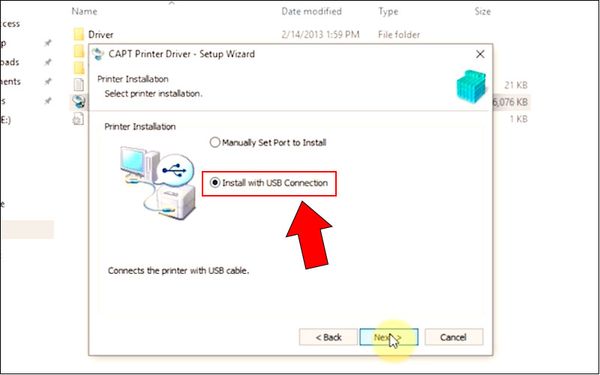
Một số lưu ý khi cài đặt máy in Canon LBP 2900
Chuẩn bị máy tính và máy in
Trước khi bắt đầu cài đặt, hãy đảm bảo rằng máy tính và máy in của bạn đã được bật và được kết nối với nhau. Nếu bạn đang kết nối máy in bằng cáp USB, hãy đảm bảo rằng cáp được kết nối chắc chắn với cả máy tính và máy in.
Cài đặt trình điều khiển máy in
Trình điều khiển máy in là phần mềm cho phép máy tính của bạn giao tiếp với máy in. Bạn có thể tải xuống trình điều khiển máy in mới nhất từ trang web của Canon.

Tìm kiếm máy in của bạn
Sau khi cài đặt trình điều khiển máy in, máy tính của bạn sẽ tìm kiếm máy in. Nếu máy in của bạn được tìm thấy, bạn sẽ được nhắc cài đặt nó.
Kiểm tra cài đặt máy in
Sau khi cài đặt máy in, hãy kiểm tra cài đặt máy in để đảm bảo rằng máy in đang hoạt động bình thường. Để làm điều này, hãy mở ứng dụng mà bạn muốn sử dụng để in và đi tới "Tệp" > "In". Trong hộp thoại in, nhấp vào menu thả xuống "Máy in" và đảm bảo rằng máy in Canon LBP 2900 được liệt kê.
Phần kết
Hy vọng với các hướng dẫn trên, bạn đã hiểu rõ hơn về cách cài đặt máy in Canon LBP 2900 trên hệ điều hành Windows. Nếu vẫn còn thắc mắc hoặc gặp khó khăn trong quá trình cài đặt, đừng ngần ngại liên hệ với Bảo Hành One hoặc trung tâm bảo hành Canon gần nhất để nhận được hỗ trợ. Chúc bạn thành công!









